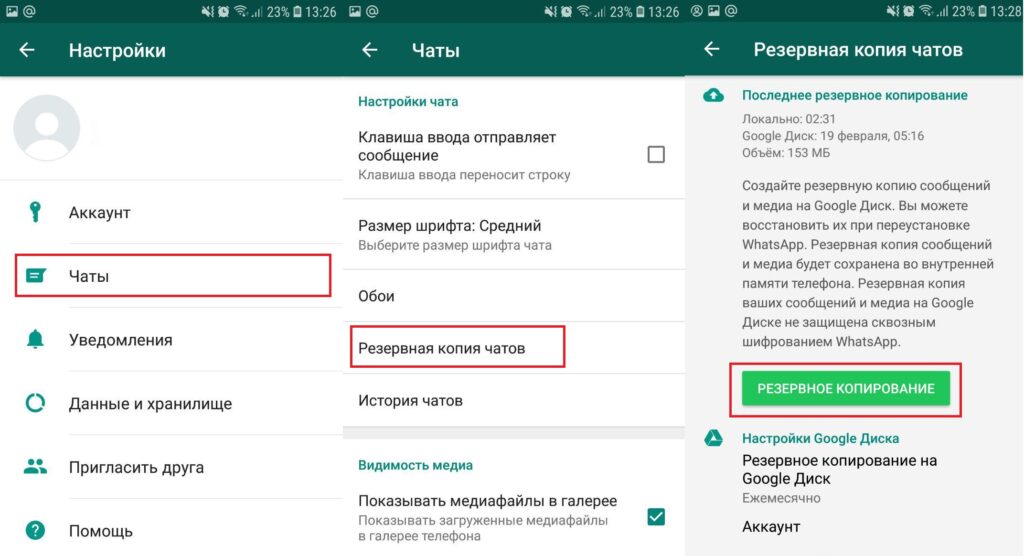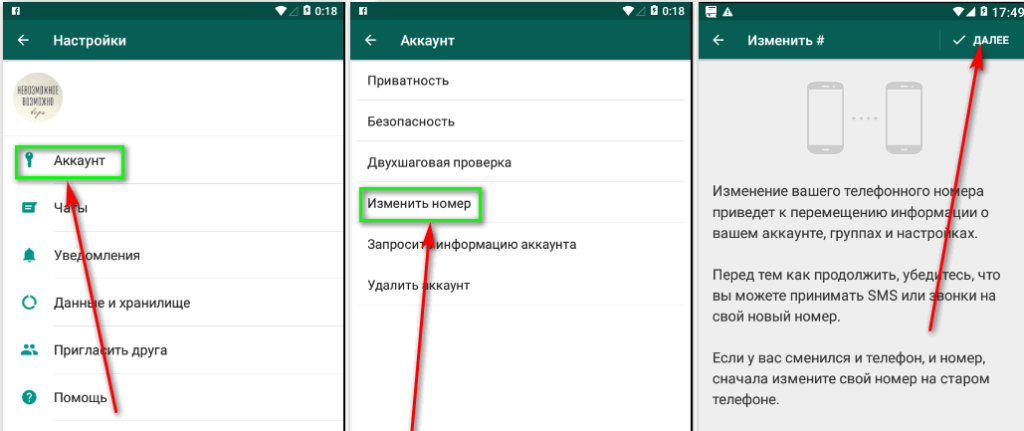Если вы стали счастливым обладателем престижного смартфона, то помимо радостных моментов в его познавании, вам понадобится перекинуть всю переписку в мессенджерах на новое устройство. Это необходимо сделать для того, чтобы все ваши предыдущие контакты и чаты полностью сохранились, и вы смогли бы и дальше свободно общаться с друзьями. Здесь мы рассмотрим несколько способов, как перенести WhatsApp на другой телефон, сохранив переписку. Сейчас для этого в основном используют SD-карты, однако для более продвинутых пользователей можно порекомендовать и перенос переписки через облачное хранилище.
Как перенести ватсап на другой телефон сохранив переписку
Данная процедура должна проходить в соответствии с единым порядком. Для того, чтобы все прошло нормально и старая переписка благополучно перешла на новый телефон, потребуется выполнить некоторые предварительные действия:
- Необходимо создать дополнительную резервную копию всех ваших контактов и чатов.
- Изменить информацию аккаунта и внести туда измененный номер вашего мобильного телефона.
Порядок переноса и сохранения информации
Приложение автоматически делает резервную копию всех переписок, контактов и другой информации вашего аккаунта. Но чтобы не потерять важное сообщение, лучше сделать резервную копию вручную, прежде чем переносить информацию на новый телефон. Делается это очень просто:
- Зайти в раздел «Настройки».
- Перейти в подраздел «Чаты».
- На этой странице выбрать пункт «Резервная копия чатов».
- Нажмите на кнопку «Резервное копирование», чтобы сохранить актуальную информацию.
После этого перейдем к изменению телефона. Данное действие потребуется в том случае, когда кроме смартфона еще меняется и ваш оператор. В результате этого у вас появится новая СИМ карта. Вставьте старую и новую карточки в телефон и убедитесь, что они обе активны. Замену номера проведем при помощи меню Ватсапа, а произойдет это следующим образом:
- Откройте программу и войдите в «Настройки».
- Там выберите раздел «Учетная запись».
- В этом разделе найдите вкладку «Изменить номер телефона».
- В меню появится небольшое поле с привязанным номером.
- Подтвердите его.
- Внесите в поле ниже новый номер для вашего устройства.
- Выполните сохранение проведенной операции.
После этого вам останется лишь дождаться СМС-сообщения и пройти простую верификацию.
Важно! Не следует скачивать приложение Ватсап со сторонних сайтов. Пользуйтесь для этого возможностями Google Play и App Store. Иначе слишком высок риск получения вредоносного софта.
Перенести чаты whatsapp на другой телефон через облако
Иногда перенести переписку Ватсап на новое устройство при помощи карты памяти не представляется возможным, тогда единственным вариантом остается облачное хранилище. Для работы с ним потребуется IOS или iCloud, а в некоторых случаях Google Disk или Windows Phone. При этом сам способ копирования во всех данных системах почти тот же.
Порядок действий для переноса информации будет следующим:
- Для начала откройте свое приложение.
- Затем перейдите в общее меню и выберите раздел настроек.
- Там найдите подраздел «Чаты» и кликните на вкладку «Резервная копия».
- Запустите копирование и подождите до его полного окончания.
Важно! Данный метод может сработать только в случае, если на вашем устройстве имеется доступ к профилю в Microsoft или Google.
Перемещение переписки с андроид на iphone или наоборот
Если ваш новый телефон имеет туже самую ОС, как и предыдущее устройство, то все делается очень просто, с применением указанного выше метода. Однако при использовании телефонов с различными оперативными системами вам потребуется немного другой подход. Необходимо будет воспользоваться сторонними программами.
Пожалуй, самой лучшей и удобной из них является Dr.Fone – Switch. Посмотрите, как перенести Ватсап на другой телефон, сохранив переписку, при помощи данного приложения:
- На вашем ПК откройте «MobileTrans» и нажмите на значок «Переключить».
- После этого подсоедините оба телефона к ПК при помощи USB кабеля.
- Дождитесь обнаружения данных устройств рабочим приложением и убедитесь в том, что тот телефон, с которого необходимо перебросить информацию, будет определен в качестве источника.
- Далее в меню нажмите на «Данные приложения», а на запрос подтверждения для рутинга телефона, кликните на значок «Подтвердить» и потом на вкладку перемещения.
- В процессе работы могут появиться дополнительные окна с запросами рутинга, всегда давайте на них свое согласие. Для этого просто жмите на «ОК».
В конце процесса придет еще одно подтверждение с данными об его окончании и о том, что все было перемещено с Андроид на iPhone. Останется только кликнуть на «OK» и на этом закончить работу.
Перемещение переписки при помощи резервных копий
Давайте посмотрим, как перенести чаты WhatsApp на другой телефон, используя для этого Google Disk. В самой последней версии приложения Ватсап имеется автоматическая функция резервного копирования переписки на Гугл Диск. Поэтому при замене вашего мобильного устройства вам понадобится только лишь воспользоваться резервными копиями. А сделать это можно таким образом:
- Возьмите USB кабель и с его помощью подсоедините свой телефон к ПК.
- Затем найдите на вашем устройстве папку с резервными копиями Ватсап. Она может быть в таком формате – «msgstore-2019-06-11.db.cryp».
- Выполните ее копирование.
- Установите Ватсап, но не делайте его запуск.
- Соедините новый телефон с ПК и обратите внимание на базу данных.
- Выделите там новую папку и скопируйте туда резервные файлы из старого телефона.
- После того, как вы запустите Ватсап на новом устройстве, появится уведомление о резервной копии.
- Останется только нажать на значок восстановления и ваша переписка станет доступна на данном устройстве.
Если этой инструкции недостаточно, можно прочитать более подробную статью, где рассматривается процесс переноса старой переписки с помощью резервных копий.
Важно! Чтобы можно было воспользоваться функцией резервного копирования и с ее помощью перенести историю Ватсап, вы должны иметь действующий Гугл аккаунт.
https://youtu.be/m13ZuwFvZL4?t=104
Теперь вы знаете, как перенести Ватсап на другой телефон, сохранив переписку. Выберите тот вариант, которой является для вас самым подходящим, и изучите нашу пошаговую инструкцию. После этого, на новом телефоне появится ваша старая переписка и чаты, которыми можно будет заново воспользоваться.